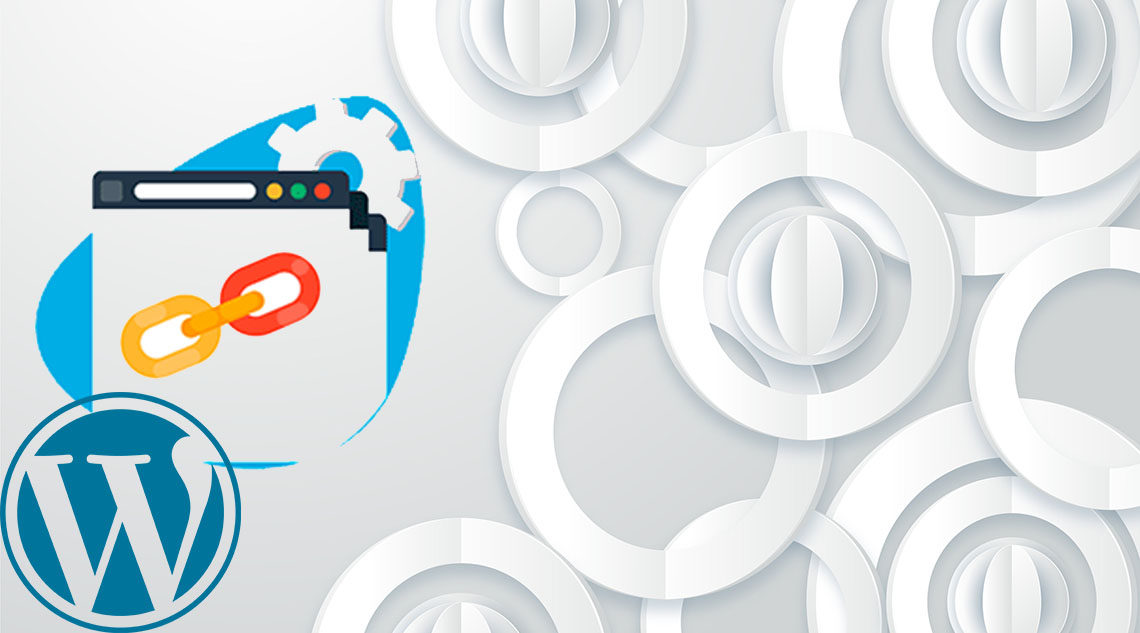
Вам нужно изменить свой WordPress URL? Если вы переходите с HTTP на HTTP, меняете имя домена, переходите с локального сервера на действующий сайт или переходите на поддомен, вам необходимо знать, как изменить URL-адрес вашего сайта WordPress.
Адрес WordPress и адрес сайта являются чрезвычайно важными полями, поскольку они ссылаются на адрес вашего сайта в Интернете и местоположение файлов вашего сайта.
В этой статье мы расскажем о четырех различных способах простого изменения URL-адресов вашего сайта WordPress (шаг за шагом). Это руководство особенно пригодится, когда вы исправляете распространенные ошибки WordPress или перемещаете сайт WordPress.
^
Зачем менять URL сайта WordPress?
Есть много причин, по которым вам может понадобиться или вы захотите изменить свой WordPress URL. Например:
Возможно, вам придется обновить URL-адреса сайта при перемещении WordPress с локального сервера на работающий сайт.
Если вы переместили свой сайт WordPress на новое доменное имя, вам нужно будет изменить URL сайта, чтобы отразить это изменение.
Если вы перемещаете WordPress в другой каталог, такой как удаление / wordpress / из URL WordPress.
Вам также необходимо изменить его при перемещении WordPress с HTTP на HTTP.
Кроме того, вам может потребоваться изменить настройки адреса WordPress, если вы видите слишком много ошибок перенаправлений в WordPress или при устранении неполадок с другой ошибкой WordPress.
Адрес WordPress против адреса сайта
При изменении URL-адреса сайта WordPress вам необходимо обновить две отдельные настройки: адрес WordPress и адрес сайта.
Это может сбить с толку многих начинающих, потому что они не знают, в чем разница между двумя настройками.
Ваш адрес WordPress (URL) – это адрес, где хранятся файлы и папки WordPress, включая ваши страницы администратора, медиа-файлы, плагины, темы и т. д.
Адрес вашего сайта (URL) в WordPress является общедоступной частью вашего сайта. Это то, что ваши посетители будут вводить, чтобы попасть на ваш сайт. Это также ссылка, которую вы помещаете на свои визитные карточки.
Для большинства пользователей адрес WordPress и URL-адрес сайта будут точно такими же ссылками.
Однако в некоторых случаях крупные компании могут размещать свой сайт WordPress на другом сервере, поскольку на их корпоративном веб-сайте есть много других приложений, и они хотят изолировать место размещения каждого приложения.
Но для большинства пользователей эти два URL-адреса WordPress должны оставаться одинаковыми.
При этом давайте посмотрим, как легко изменить URL-адреса сайта WordPress. Мы покажем вам следующие методы, и вы сможете выбрать наиболее подходящий для вас.
Изменить URL сайта WordPress из админки
Измените URL сайта WordPress с помощью файла functions.php
Измените URL сайта WordPress с помощью файла wp-config.php
Измените URL сайта WordPress в базе данных с помощью phpMyAdmin
Готов? Давайте начнем.
Способ 1. Измените URL сайта WordPress из админки
Этот метод самый простой. Если вы уже можете получить доступ к административной области WordPress, то мы рекомендуем использовать этот метод.
Просто войдите на свой сайт WordPress и перейдите на страницу «Настройки». Отсюда вы можете изменить URL-адреса сайта WordPress с помощью параметров «Адрес WordPress» и «Адрес сайта».
^
Адрес WordPress и адрес сайта обычно совпадают.
Не забудьте нажать кнопку «Сохранить изменения», чтобы сохранить настройки. Теперь вы можете посетить свой веб-сайт, чтобы убедиться, что все работает нормально.
Способ 2. Изменение URL-адресов сайта WordPress с помощью файла functions.php
Этот метод рекомендуется для пользователей, которые не могут получить доступ к административной области своего веб-сайта WordPress.
Просто подключитесь к своему сайту WordPress с помощью FTP-клиента и перейдите в / wp-content / themes / your-theme-folder /.
^
Отсюда вам нужно найти файл functions.php и отредактировать его с помощью простого текстового редактора, такого как Блокнот или TextEdit.
Далее вам нужно добавить следующий код внизу:
^
Не забудьте заменить https://example.com URL-адресами своего сайта. Теперь вы можете сохранить свои изменения и загрузить файл обратно на хостинг своего веб-сайта по FTP.
Теперь вы можете посетить свой веб-сайт, чтобы увидеть, все ли в порядке.
Преимущество этого метода заключается в том, что он обновляет URL-адреса сайтов в базе данных. WordPress обновляет опцию базы данных для URL сайта каждый раз, когда загружается ваш файл функций.
Как только все вернется на круги своя, не забудьте удалить две строки кода из файла функций WordPress.
Способ 3. Изменение URL-адресов сайта WordPress с помощью файла wp-config.php
Этот метод рекомендуется, только если вы не уверены, какую тему WordPress вам нужно редактировать или не можете найти файл functions.php.
Для этого метода вы будете добавлять URL сайта в файл конфигурации WordPress с именем wp-config.php. Этот файл находится в корневой папке вашего сайта и содержит важные настройки WordPress.
Просто подключитесь к своему веб-сайту с помощью FTP-клиента и отредактируйте файл wp-config. Вам нужно добавить следующий код прямо над строкой с надписью: «Все, прекратите редактирование! Удачной публикации ».
^
Не забудьте заменить https://example.com собственным доменным именем.
Теперь вы можете сохранить свои изменения и загрузить их на свой сервер. После этого зайдите на ваш сайт, чтобы убедиться, что все работает нормально.
Способ 4. Изменение URL сайтов WordPress в базе данных с помощью phpMyAdmin
Другой способ обновить URL-адреса сайта WordPress – изменить их непосредственно в базе данных WordPress.
Во-первых, вам нужно сделать резервную копию базы данных WordPress. Этот шаг действительно важен и поможет вам отменить изменения базы данных на случай, если что-то пойдет не так.
После этого вам нужно перейти на панель управления учетной записью веб-хостинга и щелкнуть значок phpMyAdmin в разделе «Базы данных».
Примечание: наш скриншот от Bluehost, но большинство других хостинговых компаний WordPress также смогут редактировать настройки базы данных.
^
Как только вы щелкнете по ссылке, она запустит приложение phpMyAdmin, которое предоставляет веб-интерфейс для редактирования баз данных MySQL. Чтобы узнать больше об этом, ознакомьтесь с нашим руководством о том, как управлять базами данных WordPress с помощью phpMyAdmin.
Внутри интерфейса phpMyAdmin, вам нужно нажать на базу данных WordPress в левом столбце. Приложение теперь будет отображать таблицы в вашей базе данных WordPress.
^
Далее вам нужно прокрутить таблицу опций вниз. По умолчанию префикс базы данных – wp_, но поскольку вы можете изменить префикс базы данных WordPress, ваш снимок экрана может иметь другой префикс.
PhpMyAdmin теперь будет отображать строки внутри таблицы параметров. Вам нужно найти строки, где option_name – siteurl и home.
^
Затем щелкните значок карандаша слева, чтобы отредактировать каждую строку и изменить поле option_value на новый URL сайта. После этого нажмите крошечную кнопку «Перейти» в правом нижнем углу, чтобы сохранить изменения в базе данных.
^
Теперь вы можете посетить свой веб-сайт, чтобы увидеть, все ли работает нормально.
Часто задаваемые вопросы (FAQs)
За прошедшие годы мы помогли сотням тысяч пользователей создать веб-сайт WordPress, создать блог или открыть интернет-магазин. За это время мы ответили на множество разных вопросов, связанных с изменением URL-адресов WordPress. Ниже приведены некоторые из наиболее часто задаваемых вопросов.
Почему мои поля адреса WordPress и адреса сайта неактивны?
Если адрес WordPress (URL) выделен серым цветом на странице настроек вашей административной области, это означает, что URL жестко заданы в файле wp-config.php.
^
Чтобы изменить URL-адрес WordPress, вам нужно будет выполнить метод 3 из нашей статьи, чтобы отредактировать файл wp-config.php и изменить его соответствующим образом.
Как восстановить WordPress после изменения адреса в настройках?
Иногда нетехнические пользователи могут случайно изменить настройки URL-адреса WordPress и адреса сайта из административной области WordPress. Чтобы избавиться от этого, вы должны будете следовать нашему руководству выше, чтобы изменить URL-адреса WordPress обратно, используя functions.php, wp-config или метод базы данных.
Существует ли плагин для изменения URL-адреса WordPress, который может массово обновлять URL-адреса во всех сообщениях, страницах и других областях содержимого блога?
Да, вы можете использовать плагин Velvet Blues Update URLs или плагин Better Search Replace.
При изменении URL-адреса WordPress вам потребуется способ массового обновления ссылок через ваши записи WordPress, страницы и другие области в вашей базе данных. Вышеперечисленные плагины значительно экономят время.
Помимо использования их для обновления URL-адресов при перемещении веб-сайтов, мы также используем их для различных других миграций платформы, таких как переход с WordPress.com на WordPress.org, Blogger на WordPress, Weebly на WordPress и т. д.
Мы надеемся, что эта статья помогла вам легко изменить URL-адреса сайта WordPress. Возможно, вы также захотите ознакомиться с нашим руководством о необходимых плагинах WordPress и о том, как ускорить работу WordPress.


